本ページには広告・プロモーションが含まれています。
WindowsでC言語のプログラムをコンパイルする方法
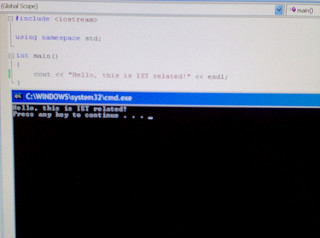
君がC言語のプログラミング入門者ならC言語で書かれたソースコードをコンパイルする方法がわからないでしょ。 そんな君のために手取り足取りCプログラムのコンパイル方法を教えてあげる。 Borland C++ compiler 5.5 のインストールからね。
Borland C++ コンパイラをインストールする方法
- 次のURLから C++ compiler 5.5 をダウンロードしよう。このコンパイラは Windows でしか動かないよ。
https://downloads.embarcadero.com/free/c_builder
- ダウンロードしたら
freecommandlinetools.exeを実行する。インストールされるデフォルトのパスは
C:\Borland\BCC55
だよ。
スポンサード リンク
Borland C++ コンパイラの設定
- Borland C++ コンパイラをインストールしたら2つの新しいテキストファイルを作るよ。
- 空のテキストファイルを開いて次の2行を書いてみよう。
-I”c:\Borland\Bcc55\include” -L”c:\Borland\Bcc55\lib”
このテキストファイルは bcc32.cfg という名前で保存しよう。
- 2つめのテキストファイルには次の1行を書こう。
-L”c:\Borland\Bcc55\lib”
このファイルは ilink32.cfg という名前で保存しよう。
- 2つのファイル
bcc32.cfgとilink32.cfgをC:\Borland\BCC55\Binにコピーする。
これで設定は完了だ。
C のソースコードをコンパイルする方法
example.cのように.Cの拡張子で保存されたソースコードファイルを次の場所に置こう。
C:\Borland\BCC55\Bin
- コマンドプロンプトを起動 する。
CDコマンドで次の 作業ディレクトリに移動 しよう。
C:\Borland\BCC55\Bin
- 次のコマンドを入力して C のソースコードをコンパイルする。
bcc32 example.c
- ソースコードに間違いが無ければ
C:\Borland\BCC55\Binに実行ファイルexample.exeが作成されるよ。 - ここまでくればコンパイルに成功したよ。
.exe拡張子の実行ファイルが出来上がってるはずだ。
注意: このチュートリアルは君がコンパイラを C: ドライブにインストールしたと仮定してる。もしも君が C++Builder を持っているなら、このツールでコンパイルすることも出来るよ。
スポンサード リンク
参考ページ
最終更新日: 2011年02月16日(水) / カテゴリー: プログラミング・ソフトウェア開発
スポンサード リンク